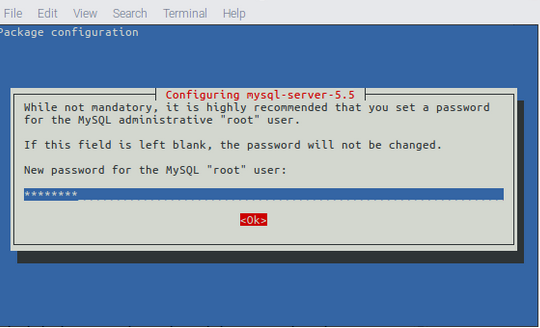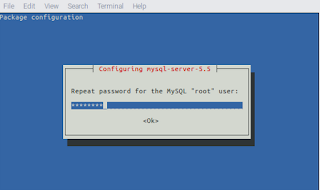Archive for 2018
Subscriber
Pengertian
Teknologi yang menyediakan penghantar data digital melewati kabel yang digunakan dalam jarak dekat dari jaringan telepon setempat. Biasanya kecepatan unduh dari DSL berkisar dari 128 kb/d sampai 24.000 kb/d tergantung dari teknologi DSL tersebut. Kecepatan unggah DSL lebih rendah dari unduh versi ADSL dan sama cepat untuk SDSL.
DSL (Digital Subscriber Line) adalah koneksi cepat yang menggunakan kabel telepon biasa sebagai media utamanya. Pada dasarnya kabel tembaga yang digunakan dalam kabel telepon rumah tangga memiliki banyak ruang kosong sehingga dapat memungkinkan penggunaan penyaluran data digital di satu media atau kabel yang sama.
Ada dua Tipe DSL:
Prinsip Kerja
DSL menggunakan kabel tembaga telpon yang telah ada. Yang populer adalah ADSL karena, ADSL dapat membagi frekuensi yang tersedia pada sebuah kabel telepon dan menyesuaikannya sesuai kebutuhan pengguna, maupun bandwidth download yang besar dan upload kecil, atau sebaliknya. Penggunaan frekuensi dalam sebuah kabel dibagi menjadi tiga yaitu: percakapan suara ber-frekuensi 0-4 KHz, saluran upstream(atau upload) berkisar 25 hingga 160 KHz, sedangkan downstream(atau download) memliki frekuensi 240KHz hingga beberapa bisa sampai 1.5MHz. Jaringan ADSL memliki batasan 5,460 meter. Oleh karena itu semakin jauh pengguna dari penyedia layanan maka bisa saja pengguna merasakan penurunan kecepatan bandwidth daripda yang dijanjikan.
Ada dua Tipe DSL:
- Symmetrical DSL: Symmetrical menyediakan kecepatan bandwidth download dan upload yang setara.
- Asymmetrical DSL: Asymmetrical menyediakan kecepatan bandwidth download lebih banyak daripada upload karena kebanyakan orang lebih banyak men-download daripda upload.
Prinsip Kerja
DSL menggunakan kabel tembaga telpon yang telah ada. Yang populer adalah ADSL karena, ADSL dapat membagi frekuensi yang tersedia pada sebuah kabel telepon dan menyesuaikannya sesuai kebutuhan pengguna, maupun bandwidth download yang besar dan upload kecil, atau sebaliknya. Penggunaan frekuensi dalam sebuah kabel dibagi menjadi tiga yaitu: percakapan suara ber-frekuensi 0-4 KHz, saluran upstream(atau upload) berkisar 25 hingga 160 KHz, sedangkan downstream(atau download) memliki frekuensi 240KHz hingga beberapa bisa sampai 1.5MHz. Jaringan ADSL memliki batasan 5,460 meter. Oleh karena itu semakin jauh pengguna dari penyedia layanan maka bisa saja pengguna merasakan penurunan kecepatan bandwidth daripda yang dijanjikan.
Instalasi Subscriber secara umum internet telepon
Melakukan Dial-Up Ada beberapa cara yang dapat dilakukan untuk terkoneksi dengan internet. Salah satu caranya adalah koneksi internet dengan dial-up yaitu akses internet dengan menggunakan jalur telepon. Untuk melakukan koneksi ini, perangkat yang dibutuhkan adalah sebagai berikut ini:
- 1 unit komputer
- 1 modem
- 1 sambungan telepon
Hal yang harus dilakukan adalah :
- Berlangganan ke salah satu ISP terdekat
- Memasang modem ke komputer
- Menginstall software internet yang disediakan oleh ISP
- Menghubungkan komputer (dial-up) ke ISP
Kelamahan dari Dial-Up adalah sebagai berikut :
a) Saat melakukan koneksi internet, telepon tidak dapat digunakan untuk sambungan keluar atau menerima telepon.
b) Akses ini menggunakan modem analog, sehingga kecepatan akses lebih rendah dibandingkan metode lainnya, yaitu berkisar antara 64 kbps sampai 128 kbps.
c) Metode ini tidak dapat dijadikan hotspot karena kecepatan internet yang rendah.
Internet Service Provider yang menggunakan metode ini adalah Telkomnet Instant dan D~NET.
Langkah-langkah menghubungkan komputer ke internet menggunakan ISP Telkomnet Instant :
- Klik Start> Program> Accessories> Communication > Pilih Network Connections
- Klik Create a new connection
- Klik Next *Kotak dialog New Connection Wizard
- Pilih Connect to the Internet, lalu klik Next. *Kotak dialog Network Connection Type
- Plih Set Up my connection mannualy, lalu klik Next. *Kotak dialog Getting Ready
- Pilih Connect using a dial-up modem, klik Next. *Kotak dialog Internet Connection
- Pilih modem analog yang anda gunakan untuk setting dialup, klik Next. Jika teman-teman punya laptop atau modem internet pada komputer dekstop, tidak perlu melakukan instalasi modem. Driver modem sudah terinstal ketika menginstal sistem operasi atau driver laptop.
- Ketik telkomnet instan pada kotak ISP name.
Konfigurasi pada Subscriber Internet Telepon
Banyak teknologi DSL menggunakan sebuah lapisan asynchronous transfer mode agar dapat beradaptasi dengan sejumlah teknologi yang berbeda.
Implementasi DSL dapat menciptakan jembatan jaringan atau penghalaan. Dalam konfigurasi jembatan jaringan, kelompok komputer pengguna terhubungkan ke subnet tunggal. Implementasi awal menggunakan DHCP untuk menyediakan detail jaringan seperti alamat IP kepada peralatan pengguna, dengan otentikasi melalui alamat MAC atau memberikan nama host. Kemudian implementasi seringkali menggunakan PPP melalui Ethernet atau asynchronous transfer mode (PPPoE atau PPPoA).
DSL juga memiliki rasio pembagian jaringan data yang layak dipertimbangkan pada saat memilih teknologi jalur lebar.
Prosedur Pengamatan Kerja Sistem Telekomunikasi
- Proses komunikasi diawali dengan sebuah pesan atau informasi yang harus dikirimkan dari individu/perangkat satu ke perangkat lain.
- Pesan/informasi tersebut selanjutnya dikonversi kedalam bentuk biner atau bit yang selanjutnya bit tersebut di encode menjadi sinyal. Proses ini terjadi pada perangkat encoder.
- Sinyal tersebut kemudian oleh transmitter dikirimkan/dipancarkan melalui media yang telah dipilih.
- Dibutuhkan media transmisi (radio, optik, coaxial, tembaga) yang baik agar gangguan selama disaluran dapat dikurangi.
- Selanjutnya sinyal tersebut diterima oleh stasiun penerima.
- Sinyal tersebut didecode kedalam format biner atau bit yang selanjutnya diubah kedalam pesan/informasi asli agar dapat dibaca/didengar oleh perangkat penerima.
Prosedur Pengamatan Kerja Sistem Telekomunikasi Menggunakan VoIP
- Transmission Control Protocol (TCP) merupakan protokol yang menjaga reliabilitas hubungan komunikasi end- to-end. Konsep dasar cara kerja TCP adalah mengirim dan menerima segmen–segmen informasi dengan panjang data bervariasi pada suatu datagram internet. Dalam hubungan VoIP, TCP digunakan pada saat signaling, TCP digunakan untuk menjamin setup suatu panggilan pada sesi signaling. TCP tidak digunakan dalam pengiriman data suara karena pada komunikasi data VoIP penanganan data yang mengalami keterlambatan lebih penting daripada penanganan paket yang hilang.
- User Datagram Protocol (UDP) merupakan salah satu protocol utama diatas IP, yang lebih sederhana dibandingkan dengan TCP. UDP digunakan untuk situasi yang tidak mementingkan mekanisme reliabilitas. UDP digunakan pada VoIP pada pengiriman audio streaming yang berlangsung terus menerus dan lebih mementingkan kecepatan pengiriman data agar tiba di tujuan tanpa memperhatikan adanya paket yang hilang walaupun mencapai 50% dari jumlah paket yang dikirimkan. Karena UDP mampu mengirimkan data streaming dengan cepat. Untuk mengurangi jumlah paket yang hilang saat pengiriman data (karena tidak terdapat mekanisme pengiriman ulang) maka pada teknologi VoIP pengiriman data banyak dilakukan pada private network.
- Internet Protocol (IP) Internet Protocol didesain untuk interkoneksi sistem komunikasi komputer pada jaringan paket switched. Pada jaringan TCP/IP, sebuah komputer di identifikasi dengan alamat IP. Tiap-tiap komputer memiliki alamat IP yang unik, masing-masing berbeda satu sama lainnya. Hal ini dilakukan untuk mencegah kesalahan pada transfer data. Terakhir, protokol data akses berhubungan langsung dengan media fisik. Secara umum protokol ini bertugas untuk menangani pendeteksian kesalahan pada saat transfer data. Untuk komunikasi datanya, Internet Protokol mengimplementasikan dua fungsi dasar yaitu addressing dan fragmentasi. Salah satu hal penting dalam IP dalam pengiriman informasi adalah metode pengalamatan pengirim dan penerima.
Refrensi
Subscriber Internet Telepon
Install And Configuration Cacti
I. Dasar Teori
Cacti merupakan solusi jaringan grafik lengkap yang dirancang untuk memanfaatkan kekuatan penyimpanan data RRDTool dan fungsi grafik. Cacti menyediakan poller cepat, canggih grafik template, beberapa metode akuisisi data, dan manajemen pengguna fitur luar kotak. Semua ini dibungkus dalam intuitif, mudah digunakan antarmuka yang masuk akal untuk LAN berukuran instalasi sampai dengan jaringan yang kompleks dengan ribuan perangkat.
Memonitor jaringan dengan menggunakan aplikasi cacti akan memudahkan kita karena cacti menggunakan web gui dan juga memiliki bayak sekali fitur.
1. Debian 8 Jessie
2. PC atau Laptop
root@rayen#apt-get install cacti
2. Isi password mysql lalu klik OK
Ulangi pengisian password mysql
Kemudian akan muncul dialog untuk konfigurasi cacti pada database anda, dan cacti akan membuat database sendiri untuk penyimpanan cacti , Pilih Yes
Buat password untuk database anda.
Ulangi pengisian password mysql
3. Untuk Mengecek Debian Terhubung Dengan OS PC Atur Ip nya sesuai dengan yang di atur di debian tadi dan IP debian tadi kita jadikan gateway di OS Asli
5. Login defaultnya yaitu username : admin . passwordnya : admin
8. Untuk melihat hasil monitoring dalam bentuk grafik, Pilih menu Graph lalu klik device yang dimonitoring.
IV. Kesimpulan
Hasil dari installasi cacti untuk monitoring server diatas yaitu cacti berhasil dipasang dan dapat digunakan untuk memonitor server dan jika ada kendala dalam penginstalan cacti biasanya menggunakan iso debian 8 yg ada 3 part 1,2 dan 3 jika menggunakan virtual box.
Monitoring With Using Cacti In Debian 8
Konfigurasi Hotspot Di MikrotikOS
Dalam pembahasan kali ini menyajikan pembahasan dan petunjuk sederhana dan simple dalam mengkonfigurasi mikrotik untuk keperluan-keperluan tertentu dan umum yang biasa dibutuhkan untuk server/router maupun jaringan lainnya, konfirugasi tersebut meliputi : web-proxy, tranparant proxy, firewall, BW Management dan Versi MikroTik yang akan digunakan untuk pembahasan kali ini adalah MikroTik.
II. Konfigurasinya
1. Konfigurasi Ethernet 1 dan Ethernet 2 dengan Perintah "Interface" Kemudian "Enable" Kan Kedua Interface Tersebut dan beri nama interface tersebut.
6. Lalu konfigurasi IP Dan Gateway Nya Di Client
IP :192.168.1.4
Subnet Mask :255.255.255.0
Gateway : 192.168.1.245
Name : admin
PW :
8.Kemudian Kalian Buka Browser Kalian Dengan Mengetikan IP RouterOS , Masuk Kedalam LoginPage , Jika Bisa Coba Kalian Login Dengan Akun yg Kalian Buat .
# Note :
Perintah
pr itu singkatan dari print jadi untuk menampilkan hasil konfigurasi , bisa juga di tulis print kalau mau singkat tulis nya pr
III. Kesimpulan
Konfigurasi Hotspot pada memakai gateway supaya antara client dengan mikrotik dapat terhubung dan setting dns supaya kita dapat mencari login page kita menggunakan dns / domain ( 8.8.8.8 / rayenxunch). dan untuk interface nya di virtual box harus di atur yg adaptor 1 itu NAT dan 2 HostOnly.
Configure Hotspot Di Mikrotik OS
Konfigurasi Komputer Supaya Bisa Menjadi Router
Dalam pembahasan kali ini menyajikan pembahasan dan petunjuk sederhana dan simple dalam mengkonfigurasi mikrotik untuk keperluan-keperluan tertentu dan umum yang biasa dibutuhkan untuk server/router maupun jaringan lainnya, konfirugasi tersebut meliputi : web-proxy, tranparant proxy, firewall, BW Management dan Versi MikroTik yang akan digunakan untuk pembahasan kali ini adalah MikroTik.
II. Konfigurasi-nya
[admin@MikroTik]system package> enable system
[admin@MikroTik]system package> enable ppp
[admin@MikroTik]system package> enable DHCP
[admin@MikroTik]system package> enable Advanced Tools
[admin@MikroTik]system package> enable Routing
[admin@MikroTik]system package> enable Security
2. Setelah itu Konfigurasi FastEthernet 1 dan FastEthernet 2 dengan Perintah "Interface" Kemudian "Enable" Kan Kedua Interface Tersebut dengan
3. Kemudian Konfigurasi IP Address pada masing" Ethernet
5. Kemudian Kita Konfigurasi IP Router agar Client dapat Terhubung Jaringan Ethernet1(Coba1)
6. Setelah itu Konfigurasi Firewall Pada RouterOS
7. Kemuadian Konfigurasi Interface Pada Client Dengan Ketentuan Berikut :
IP : 10.10.0.1
SubnetMask : 255.255.255.0
Gateway : 10.10.0.9
8. Kemudian Kita Cek Apakah IP yang Kalian Konfigurasi pada RouterOS Berhasil Atau Tidak Dengan Menggunakan CMD Pada Client dengan Ping "10.10.0.9" Begitu pun sebaliknya Dari RouterOS terhadap Client.
III. Kesimpulan
Jadi Kesimpulannya Kita Dapat Menjadikan Komputer Atau PC Kita Sendiri Menjadi Sebuah Router , Dengan Menggunakan Mikrotik OS Di VMWARE Dengan Syntax Syntax Yang Telah Dilakukan Di Konfigurasi Di Atas.
CONFIGURE MIKROTIK WITH MIKROTIK OS IN VMWARE
Skype Dan WebEx
Skype adalah sebuah program perangkat lunak desktop gratis yang memungkinkan penggunanya untuk berkomunikasi dengan satu sama lain, gratis, melalui chatting, suara panggilan atau panggilan video. Layanan ini memiliki berbagai manfaat luar kemampuan ini, termasuk kemampuan bagi pengguna untuk panggilan telepon dan mengirim pesan teks SMS dengan pra-bayar kredit Skype.
Kelebihan dari skype:
Untuk komunikasi yang global ataupun non global ini akan lebih hemat. Komunikasinya bisa melalui suara atau video. Dengan menggunakan aplikasi skype ini tidak berbayar untuk melakukan komunikasi sesame skype. Tapi hanya saja untuk untuk melakukan panggilan ke telepon skyp ini berbayar. Menggunakan aplikasi skype kita bisa melakukan komunikasi lebih murah dan lebih terjangkau juga. Dan bisa dilakukan langsung Antara pengguna bahkan sampai bisa lebih dari 2 orang atau 5 orang sekaligus.
Skype ini bisa dengan mudah menggunakan pengirim ke penerima pesan melalui internet. Dan untuk dapat melakukan hal ini harus memiliki sambungan internet agar komunikasi yang digunakan berjalan dengan lancar.
Untuk kualitas suaranya pun lebih baik jika harus dibandingkan VoIP.
Kekurangannya dari skype ini adalah :
Aplikasi skype ini juga dapat menimbulkan penipuan, kita bisa lihat seperti penipuan melalui internet. Kekurangannya adalah aplikasi skype ini memiliki kendala dengan registrasi dibagian identitas pengguna. Biasanya para pengguna skype ini pada saat melakukan registrasi tidak menggunakan nama asli dikarena system registrasi yang belum maksimal. Para pengguna memiliki resiko jika berkenalan dengan orang tanpa tahu identitas yang sebenarnya. Karena itulah aplikasi skype ini rentan sekali dengan penipuan melalui internet.
Dan juga untuk skype sendiri menyedot kapasitas 23 MB pada saat kita memasang harddisk jika dibandingkan dengan pengirim pesan instan lainnya tidak sampai menyedot sehingga 23 MB.
Sayangnya aplikasi ini harus menyesuaikan dengan pemanggil ataupun yang dipanggil. Contohnya kita harus membuat janji dulu dengan orang yang akan kita tuju. Karena jika pada saat kita melakukan penggilan tapi orang yang kita tuju belum siap itu akan tidak berjalan dengan lancar.
WebEx mengkombinasikan komunikasi lewat Telepon dengan tampilan di layar Komputer. Tidak ada Perangkat keras yang harus dibeli, maupun Perangkat lunak yang harus diunduh.
Cisco WebEx Meeting Center
Bertemu Dalam jaringan dalam waktu yang nyata. Mengurangi batasan, mengurangi waktu untuk menyelesaikan masalah, dan waktu dalam bekerja bersama.
Cisco WebEx Training Center
Memberikan lingkungan belajar yang dinamis kepada pekerja, pelanggan, maupun pemegang saham dengan ruang kelas dalam jaringan. Pelatihan bisa dilakukan dalam waktu yang nyata, kehadiran didata secara otomatis, dan umpan balik bisa dikirim secara instan.
Cisco WebEx Event Center
Perusahaan bisa mempromosikan bisnis dan pelayanan mereka melalui pertemuan Dalam jaringan dan saling berinteraksi.
Cisco WebEx Support Center
WeBex menawarkan dukungan teknis yang berkelas dunia. Melayani koneksi dengan sekali klik secara nyata, pengiriman data dengan dua arah, masuk kedalam komputer meja klien sebagai penyelenggara, dan mengatur staf dengan pemantauan secara berkala.
Cisco WebEx Connect
Berkomunikasi lebih efektif, menginformasikan keputusan secara lebih cepat, dan mengurangi ongkos perjalanan.
Cisco WebEx Mail
Biaya menjadi lebih efektif dengan dukungan Microsoft Outlook, kapasitas penyimpanan data yang besar, dan akses yang aman bagi para pengguna.
Manfaat positif :
- Bisa saling terhubung melalui video
- Berbagi komputer meja, dokumen, dan aplikasi
- Multimedia
- Audio dan Voip yang terintegrasi
- Pembicara aktif
- Konferensi video
- Merekam pembicaraan, menyunting, dan memutar kembali
- Integrasi rangkaian komputer meja
- Akses pertemuan dengan sekali klik
- Mengadakan pertemuan dengan mudah
Manfaat negatif :
- Belum bisa dipakai di semua hanphone
- Masih banyak kekurangan yang terdapat
- Lebih banyak di kembangkan untuk handphone berbasis ios atau iphome maupun ipad
- Banyak digunakan untuk hal yang negatif misalkan pornografi